图文并茂——插入图片
- 格式:doc
- 大小:41.50 KB
- 文档页数:5




图文并茂Word中的插图和图表编辑技巧图文并茂 Word中的插图和图表编辑技巧在使用Microsoft Word进行文档编辑时,插入图文并茂的图片和图表可以更好地表达内容、提升可读性。
本文将向您介绍一些在Word中插入、编辑和排版插图和图表的技巧,帮助您创建出整洁美观的文档。
一、插入图片1. 打开Word文档,将光标定位在您要插入图片的位置。
2. 在顶部菜单栏中选择“插入”选项卡。
3. 点击“图片”按钮,在弹出的对话框中选择您想要插入的图片,点击“插入”。
4. 调整图片大小和位置。
选中插入的图片,可以拖动调整位置,也可以在顶部的“图片工具栏”中点击“大小和位置”按钮进行调整。
5. 添加图片样式。
在“图片工具栏”的“样式”选项中,可以选择不同的样式为图片添加边框或效果。
二、编辑图片1. 裁剪和调整图片。
选中插入的图片,点击“图片工具栏”中的“裁剪”按钮,可以调整图片的大小和比例。
您还可以使用“图片工具栏”中的“调整”按钮进行亮度、对比度和颜色的调整。
2. 添加图片效果和滤镜。
在“图片工具栏”的“图片样式”选项中,点击“图片效果”按钮,可以为图片添加阴影、反射、光晕等效果。
照片工具还提供了一系列的滤镜,可以让您的图片呈现出艺术感。
3. 插入文本框和形状。
要在图片上添加文字说明或标注,可以在“图片工具栏”的“插入”选项中选择“文本框”或“形状”,然后将其放置在图片上并输入文字。
三、插入图表1. 在Word文档中选择要插入图表的位置。
2. 在顶部菜单栏中选择“插入”选项卡。
3. 点击“图表”按钮,在弹出的对话框中选择您想要插入的图表类型,然后点击“确定”。
4. 在新弹出的Excel表格中,输入图表的数据和标签。
5. 调整图表的外观。
在Excel表格中,点击“图表工具栏”的各个按钮,可以调整图表的样式、颜色、标题和标签等。
6. 将图表复制到Word文档中。
选中整个图表,点击右键选择“复制”,然后在Word文档中将其粘贴到适当的位置。
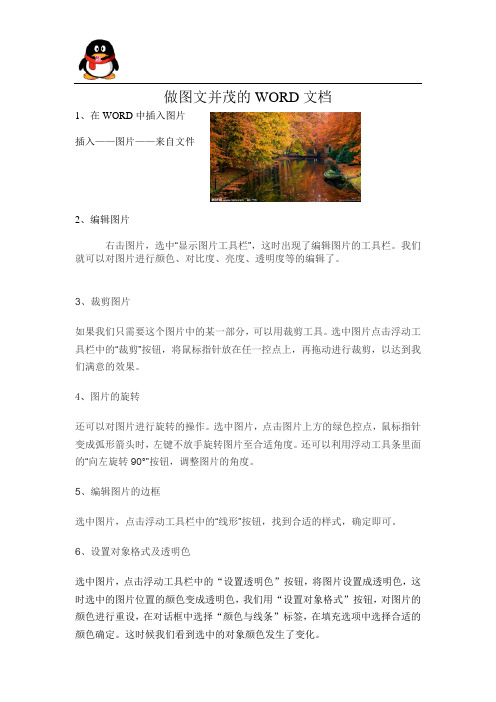
做图文并茂的WORD文档
1、在WORD中插入图片
2、编辑图片
右击图片,选中“显示图片工具栏”,这时出现了编辑图片的工具栏。
我们就可以对图片进行颜色、对比度、亮度、透明度等的编辑了。
3、裁剪图片
如果我们只需要这个图片中的某一部分,可以用裁剪工具。
选中图片点击浮动工具栏中的“裁剪”按钮,将鼠标指针放在任一控点上,再拖动进行裁剪,以达到我们满意的效果。
4、图片的旋转
还可以对图片进行旋转的操作。
选中图片,点击图片上方的绿色控点,鼠标指针变成弧形箭头时,左键不放手旋转图片至合适角度。
还可以利用浮动工具条里面的“向左旋转90°”按钮,调整图片的角度。
5、编辑图片的边框
选中图片,点击浮动工具栏中的“线形”按钮,找到合适的样式,确定即可。
6、设置对象格式及透明色
选中图片,点击浮动工具栏中的“设置透明色”按钮,将图片设置成透明色,这时选中的图片位置的颜色变成透明色,我们用“设置对象格式”按钮,对图片的颜色进行重设,在对话框中选择“颜色与线条”标签,在填充选项中选择合适的颜色确定。
这时候我们看到选中的对象颜色发生了变化。

《图文并茂更精彩》教学设计设计人:侯明广9、图文并茂更精彩——插入图片【教学目标】一、知识与技能1.掌握在文章中插入剪贴画和文件图片的方法。
2.学会设置图片格式及调整图片的大小、位置的方法。
3.了解图片的简单修饰。
二、过程与方法学生学习时采用“自主探究”和“协作学习”相结合的方式。
使学生在“接受任务——自主探究——尝试创新”的过程中,不知不觉实现知识的传递、迁移和融合。
三、情感态度与价值观:1.通过本课内容的学习,激发学生对电脑学习与应用的浓厚兴趣。
2.在同学之间的交流合作中,培养学生互相帮助、团结协作的良好品质。
【教学重点】图片的插入及基本编辑。
【教学难点】图片环绕方式的设置及设置效果。
【教学准备】1.课件、素材文件。
2.电脑网络教室。
【课时】1课时【教学过程】一、创设情境,导入新课今天老师给大家带来了一位新朋友,你们看,它是谁呢?(生:海宝)海宝从世博会上为我们带来了中国国家馆和日本馆的介绍,请大家比较一下,哪篇文档更漂亮些!导入课题:图文并茂更精彩——插入图片二、交流合作,探究新知1、合作交流:问题一:插入图片师:你想不想为一篇文章插入图片,让它变得更精彩呢?怎么才能在Word 文档中插入图片呢?现在请同学们先自学一下课本46页和47页内容,找出插入图片的方法。
生:①插入剪贴画②插入来自文件的图片师:这节课我们主要学习插入来自文件的图片。
请大家试着完成海宝带来的第一个任务。
生:小组合作交流。
生:尝试练习。
师:巡回指导。
师:我发现同学们都完成任务了,那谁来当小老师,把插入图片的方法介绍给大家。
生:演示。
(我来演示插入来自文件的图片)师总结板书:插入——图片——来自文件——查找并选中——点击插入▲设置图片大小、位置(联系上节课“艺术字”的调整方法)现在请同学们观察一下你插入的图片,你们对效果满意吗?你们有没有问题?生1:插入的图片太小了。
生2:插入的图片位置不合适……师:那怎么解决这个问题呢?前面我们学习了《制作艺术字》,在制作艺术字的时候,同学们是怎样改变它的大小的?(对比艺术字,引导学生找出解决问题的方法)生:做(师巡视)师:同学们真聪明,做得都不错。
图文并茂一、教学设计思想:《信息技术》课程具有实验性、工具性、发展性、综合性等特点。
教学实践表明,基于建构主义学习理论的“任务驱动”教学模式符合《信息技术》课程的学科特点,在教学中效果显著。
《图文并茂》一课的教材结构和学习内容也适合设计成任务驱动式的教学模式。
因此我设计了根据文章内容配以相应图片这样一个贯穿于整个教学过程的具体任务,让学生在探究学习、尝试操作的过程中逐步掌握知识和操作技能,最终完成任务,体验成就感。
同时,我把“根据文章内容配以相应图片”这样一个具体的任务分解成四个小的任务:①给文章插入图片(调整图片大小、移动、复制、删除)。
②图文混排。
③设置底图。
④插入声音和视频剪辑(提升)。
为了更好地完成任务,我准备了学习过程中需要的资源,营造了一个有利于学习的信息环境。
在教学中以学生为中心,以学习任务为主线,以资源为信息情境,注重培养学生兴趣,发挥学生的主动性与创造性,通过学生的积极参与和自主学习活动,顺利建构学生的认知结构,提高学生的信息素养。
二、媒体设计思路:1、利用化学实验课上模仿教师操作的故事提醒学生注意观察。
2、通过《龟兔赛跑》两篇文章的比较使学生认识到在文章中插入图片,做到图文并茂,那么所表示的信息就会更准确,文章给人的印象就会更深刻。
3、准备文章材料可以避免学生当堂输入文字和对文字进行修饰,以便将更多的时间与精力放在图像信息的处理上。
4、准备大量的图片素材可以使学生自主选择,使完成的作品丰富多彩,同中求异,培养学生的创新思维与审美能力。
5、利用网络教室实现信息与素材的共享共用。
6、利用多媒体教学软件如实达远志的广播和转播等功能展览学生的作品,可以调动其操作积极性,并通过互相欣赏评价培养学生的审美能力。
7、利用“哑巴买锤子”的故事启发学生不要走入思维定势的误区,应该从不同的侧面考虑问题,探究不同的操作方法,培养发散思维能力和解决问题的能力。
8、利用声音与视频剪辑的插入培养学生发散思维能力和解决问题的能力,丰富学生的视听感官,利用多重感官刺激调动学生学习的积极性。
陕教版小学信息技术四年级上册《图文并茂的攻略——插入图片》同步练习题附知识点归纳一、教材分析:《图文并茂的攻略——插入图片》这节课主要教授学生在文档中插入和编辑图片的基本操作,旨在提升学生的计算机应用能力,培养他们的审美观和信息整合能力。
二、同步练习题。
(一)、填空题。
1. 在Word文档中,我们可以通过点击“插入”菜单,然后选择“_________”选项来插入图片。
2. 插入的图片默认是_________(浮动/嵌入)在文字中的,可以通过调整图片的布局方式改变其位置。
3. 我们可以使用图片的_________(边框/阴影)工具来美化图片,使其更符合文档的整体风格。
(二)选择题。
1. 以下哪种文件格式不能在Word中直接插入?()A. .jpgB. .pngC. .gifD. .mp42. 在Word中,如果想要让图片的文字环绕更加美观,可以设置图片的_______。
()A. 剪裁B. 旋转C. 排列方式D. 对齐方式3. 插入的图片过大,影响文档的排版,应该调整图片的_______。
()A. 大小B. 亮度C. 对比度D. 颜色(三)、判断题。
(正确的打“√”,错误的打“×”)1. 插入的图片可以自由移动,但不能超出文档的边界。
()2. 我们可以对插入的图片添加水印,以保护图片的版权。
()3. 插入的图片只能从本地电脑中选择,不能从网络上获取。
()(四)、简答题。
1. 描述一下如何在Word中插入一张本地图片。
____________________________________________________________________________________________________________________________________ __________________________________________________________________ 2.当图片与文字冲突时,如何调整图片的布局以保持文档的整洁?__________________________________________________________________ __________________________________________________________________ __________________________________________________________________ __________________________________________________________________三、课文知识点归纳:1. 插入图片的步骤。
图文并茂
——插入图片
市四小刘贵一、教材分析:
《图文并茂——插入图片》是新疆人民出版社出版的小学信息技术四年级下册第3单元第10课的内容,本节课主要学习内容是“在文章中插入图片”和“调整图片的大小和位置”,以及让学生明白插入的图片要符合文章的主题。
本课是学生学习WORD软件的一个重要组成环节,也是不可缺少的知识内容。
二、学情分析:
学生是四年级的学生;他们已经学习了文字处理软件-记事本,但是对于文章中插入图片,学生还是第一次接触;小学生思维活跃,乐于接受有趣的感性知识;学生善于和同学交流,能够虚心学习他人长处,乐于帮助他人;学生希望自己能够完成一份图文并茂的作品。
三、教学目标:
1、让学生通过自主探索,学会在文章中插入图片。
2、让学生通过合作交流,学会调整图片的大小和位置。
3、培养学生图文组织能力和审美观。
四、教学重、难点:
1、学会在文章中插入图片。
2、学会调整图片的大小和位置
教学难点:
能够在文章中插入符合主题的图片,并且能够调整好插入图片的位置和大小,使版面看起来更加美观。
五、教学方法
情境法、任务驱动、自主探索、启发式教学
六、教学准备:多媒体教学系统、教学课件、教师自备素材
七、教学过程:
教学反思:
在本堂课中,我设计了“猜猜它是谁”这样一个情景,引发学生有效的思考,使学生对插入图片的作用有深刻的理解,使学生在把握知识与技能的来龙去脉中获得情感的体验。
因为要插入的图片是学生喜爱的“倒霉熊”,更能增加学生的学习激情。
图文混排效果的实现关键是图片的调整,但调整到什么样的程度,尤其是大小、位置具体在课堂上如何体现很不好把握,所以在调整图片时我并没有深入探究,只是点到为止,在交流评价时让他们自己去感悟。